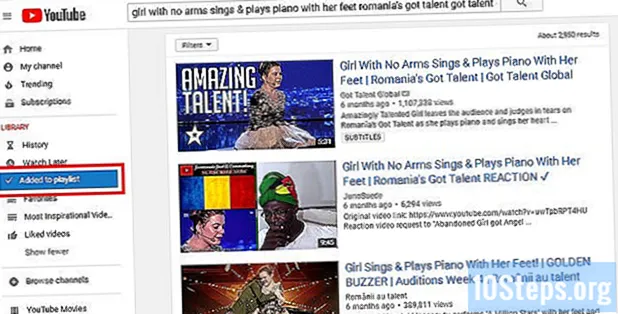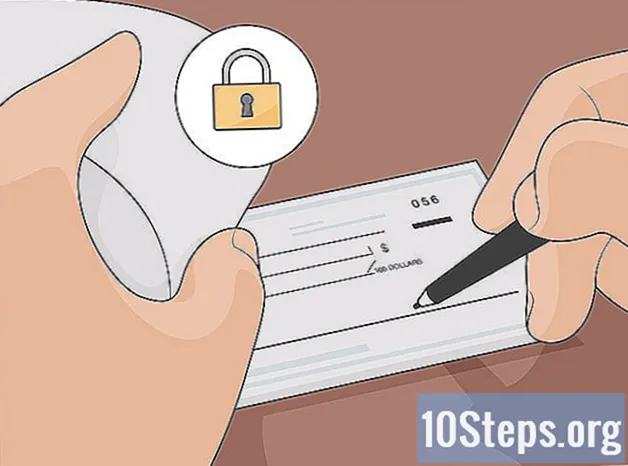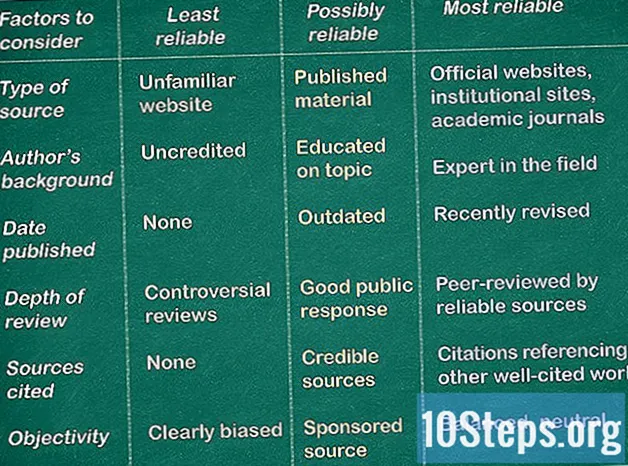विषय
इस लेख में, आप सीखेंगे कि अपने कंप्यूटर की फ़ाइलों, सेटिंग्स और सिस्टम का पूरा बैकअप कैसे बनाया जाए। जब यह काम करना बंद कर देता है या स्वरूपित होता है, तो बहाली को निष्पादित करने के लिए छवि उपयोगी होगी; इस प्रक्रिया को विंडोज और मैक दोनों पर किया जा सकता है, लेकिन छवि बनाने के लिए आपको एक बहुत बड़ी बाहरी हार्ड ड्राइव की आवश्यकता होगी।
कदम
2 की विधि 1: विंडोज पर इमेज बनाना



गोंजालो मार्टिनेज
कंप्यूटर तकनीकी सहायकडिस्क की एक सटीक छवि बनाने के लिए "डिस्क उपयोगिता" का उपयोग करें। क्लेवरटेक के अध्यक्ष गोंज़ालो मार्टिनेज कहते हैं: "ड्राइव की छवि बनाने और डेटा को स्थानांतरित करने के लिए ऐप्पल के स्वयं के एप्लिकेशन," डिस्क यूटिलिटी "का उपयोग करें। उपयोगिता खोलें और उस ड्राइव को चुनें जिसमें से आप छवि बनाना चाहते हैं, उस स्थान का चयन करें जहां आप इसे रखेंगे। "
क्लिक करें जारी रखें, स्क्रीन के निचले दाएं कोने में।

अपनी हार्ड ड्राइव का चयन करें, जो पृष्ठ के ऊपरी बाएं कोने में होना चाहिए।
स्क्रीन के शीर्ष पर, विकल्प ढूंढें सम्पादन के लिए. ड्रॉप-डाउन मेनू खोलने के लिए इसे चुनें।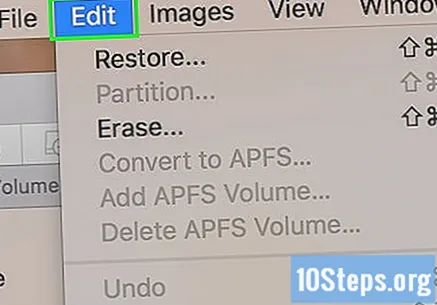

क्लिक करें पुन: स्थापित करने हेतु…मेनू पर पहला विकल्प।
खिड़की के बीच में, "से पुनर्स्थापित करें" चुनें।
अपने मैक की हार्ड ड्राइव चुनें, जो उस ड्रॉप-डाउन मेनू में होगी।

क्लिक करें पुन: स्थापित करने हेतु, खिड़की के निचले दाएं कोने में नीला बटन। कंप्यूटर की हार्ड डिस्क का बैकअप बाहरी हार्ड ड्राइव पर एक छवि के रूप में किया जाना शुरू हो जाएगा।- प्रक्रिया में कुछ घंटे लग सकते हैं।
- यदि "पुनर्स्थापना विफल" त्रुटि दिखाई गई है, तो फ़ाइल वॉल्ट को बंद करें और पुनः प्रयास करें।
चुनते हैं निष्कर्ष निकाला अपने मैक की हार्ड ड्राइव की सामग्री का समर्थन करने के लिए।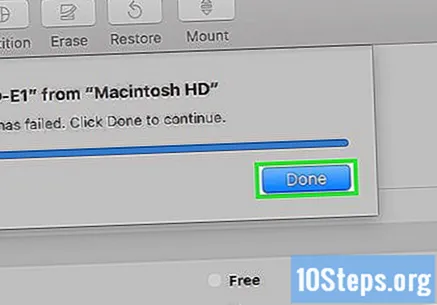
टिप्स
- जब तक आपके पास अपेक्षाकृत छोटी हार्ड ड्राइव (250 जीबी या छोटी) नहीं होती है, आपको छवि को बचाने के लिए कम से कम 1 टीबी की हार्ड ड्राइव की आवश्यकता होगी।
चेतावनी
- एक सामान्य बैकअप की तरह हार्ड डिस्क छवि के साथ बातचीत करने का कोई तरीका नहीं है।